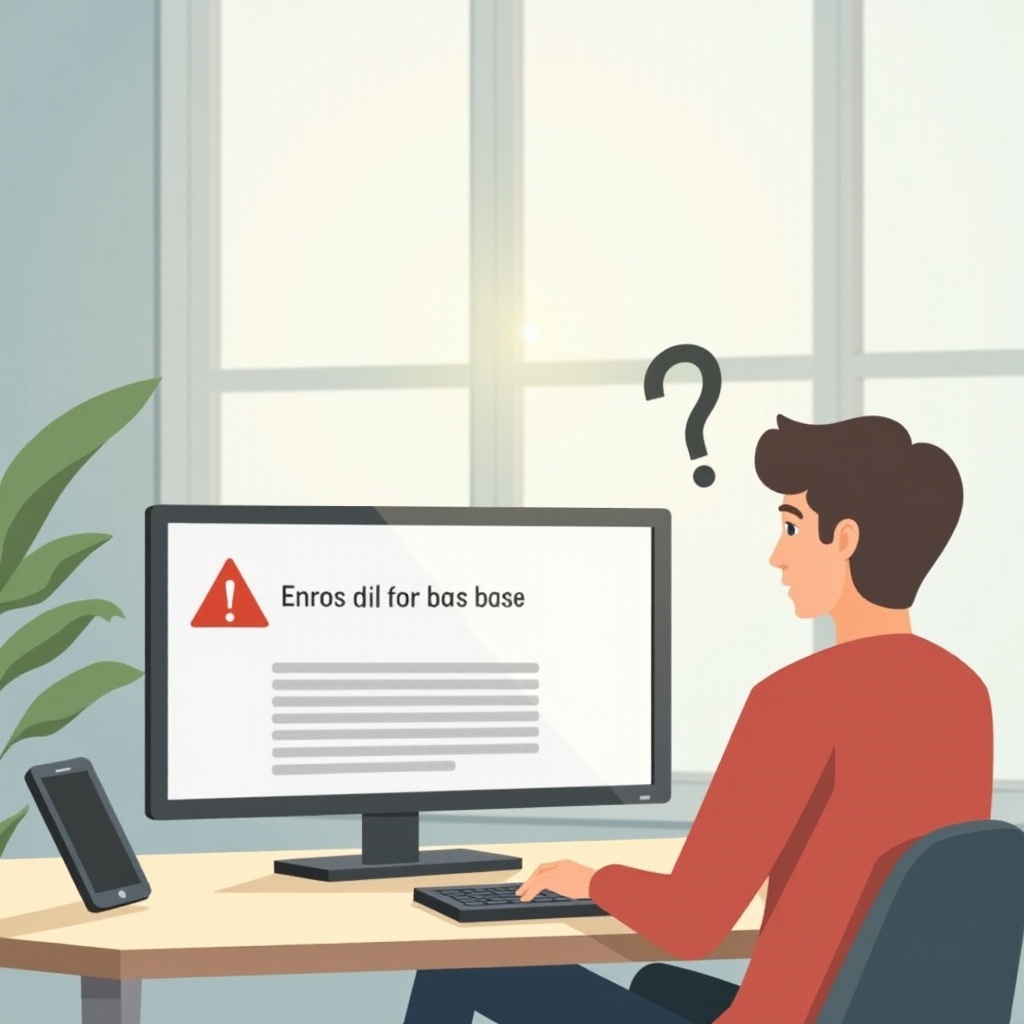소개
Blu-ray 디스크는 탁월한 사운드와 이미지를 통해 고화질로 영화를 즐길 수 있는 훌륭한 방법을 제공합니다. 그러나 기술의 변화와 다양한 소프트웨어 옵션으로 인해 2024년에 PC에서 이를 시청하는 방법을 발견하는 것은 복잡할 수 있습니다. 기술에 열정적이든 단순히 Blu-ray 컬렉션을 문제없이 즐기고 싶든, 적절한 도구와 방법을 이해하는 것이 중요합니다. 이 가이드에서는 필요한 하드웨어 요구 사항부터 소프트웨어 설치, 문제 해결 및 시청 경험 향상에 이르기까지 Blu-ray 디스크를 컴퓨터에서 재생하는 방법을 단계별로 안내합니다.

Blu-ray 기술 이해하기
Blu-ray 기술은 전통적인 DVD보다 훨씬 더 많은 저장 용량을 제공하는 미디어 저장 장치의 중요한 발전을 나타냅니다. 단층 Blu-ray 디스크는 최대 25GB의 데이터를 저장할 수 있으며, 이중층 디스크는 최대 50GB를 포함할 수 있습니다. 이 용량은 DVD가 달성할 수 없는 고화질 비디오 출력과 더 몰입적인 오디오 형식을 허용합니다. 그러나 PC에서 이러한 고품질 기능을 활용하려면 특정 하드웨어 및 소프트웨어 요구 사항을 충족해야 합니다. DVD와 달리 Blu-ray 디스크는 데이터를 읽기 위해 더 정교한 레이저 기술이 필요합니다. 따라서 재생을 위해 전용 Blu-ray 드라이브를 사용하는 것이 필수적입니다. 이러한 기본 요구 사항을 이해하는 것이 PC에서 중단 없는 Blu-ray 재생을 보장하기 위한 첫 번째 단계입니다.

PC에서 Blu-ray 재생을 위한 필수 하드웨어
PC에서 Blu-ray 디스크를 성공적으로 재생하려면 Blu-ray와 호환되는 드라이브가 필요합니다. 이러한 드라이브는 Blu-ray 디스크에 저장된 데이터를 읽도록 특별히 설계되었으며 일반적으로 내부적으로 설치되거나 USB를 통해 외부에 연결할 수 있습니다. 중요한 또 다른 하드웨어 구성 요소는 HDCP(대역폭 디지털 콘텐츠 보호)를 지원할 수 있는 그래픽 카드로, PC와 모니터 간에 고화질 콘텐츠의 안전한 전송을 보장합니다. 또한 1080p 이상의 해상도를 지원하는 모니터를 사용하여 Blu-ray 경험을 진정으로 즐길 수 있도록 하십시오. 이러한 하드웨어 요소가 준비되면 소프트웨어 설치의 다음 단계로 준비됩니다.
Blu-ray 재생 소프트웨어 설치
하드웨어가 설정되면 다음 단계는 Blu-ray 디스크를 재생할 수 있는 소프트웨어를 선택하고 설치하는 것입니다. PowerDVD, 필요한 플러그인과 함께 VLC, Leawo Blu-ray Player와 같은 다양한 소프트웨어 솔루션이 있습니다. 대부분의 이러한 애플리케이션은 간단한 설치 과정을 제공하지만, 표준 Blu-ray 또는 Blu-ray 3D 콘텐츠 등 재생하려는 포맷과 사용 중인 운영 체제 모두와 호환되는 소프트웨어를 선택하십시오. 신뢰할 수 있는 소스에서 소프트웨어를 다운로드한 후 화면에 표시되는 지침을 따라 PC에 설치합니다. 소프트웨어가 설치되면 Blu-ray 디스크 재생을 시작할 수 있습니다.
PC에서 Blu-ray를 보는 단계별 가이드
-
디스크 삽입: Blu-ray 드라이브를 열고 트레이에 디스크를 부드럽게 넣습니다. 드라이브를 닫습니다.
-
소프트웨어 시작: 컴퓨터에 설치된 Blu-ray 재생 소프트웨어를 엽니다.
-
디스크 로드: 소프트웨어 인터페이스에서 디스크 미디어를 로드하거나 여는 옵션을 찾습니다. 클릭하고 소프트웨어가 Blu-ray 디스크를 감지할 때까지 기다립니다.
-
설정 조정: 디스크가 로드되면 소프트웨어에서 다양한 재생 설정을 제공할 수 있습니다. 화면 해상도와 오디오 선호도에 따라 이러한 설정을 조정하십시오.
-
영화 재생: ‘재생’을 클릭하여 시청을 시작합니다. 필요에 따라 일시 중지, 빨리 감기 또는 되감기하기 위해 재생 컨트롤을 사용하십시오.
이 간단한 과정은 PC를 강력한 미디어 플레이어로 변환하여 컴퓨터에서 Blu-ray 영화를 즐길 수 있도록 보장합니다.
시청 경험을 향상시키기
더 나은 시청 경험을 위해 소프트웨어와 하드웨어 모두에서 특정 설정을 조정하는 것을 고려하십시오. 그래픽 카드 및 모니터 설정을 수정하여 색상 정확도와 새로 고침 빈도를 향상시킵니다. 고품질 스피커 또는 헤드폰을 사용하여 Blu-ray 형식이 제공하는 고급 오디오 기능을 최대한 활용하십시오. 일부 소프트웨어 솔루션은 조명 조건 조정이나 자막 활성화 같은 추가 기능을 제공하여 맞춤형 시청 경험을 제공합니다. 소프트웨어 업데이트 가능 여부를 잊지 말고 확인하여 성능을 개선하고 새로운 기능을 추가할 수 있습니다.
일반적인 재생 문제 해결
PC에서 Blu-ray 재생에 문제가 있습니까? 먼저 Blu-ray 드라이브가 컴퓨터에서 인식되는지 확인하십시오. 드라이브가 나타나지 않으면 다시 연결하거나 드라이버 업데이트가 있는지 확인하십시오. 재생 소프트웨어가 디스크를 로드하지 못하면 최신 버전으로 업데이트되었는지 확인하십시오. 또한 호환성 또는 누락된 코덱과 관련된 오류 메시지가 있는지 확인하고 온라인에서 필요한 특정 솔루션이나 업데이트를 찾아보십시오. 마지막으로, 디스크가 끊기거나 제대로 재생되지 않을 경우, 긁힘이나 오염이 있는지 확인하십시오. 빠른 청소가 이러한 문제를 해결하는 데 도움이 될 수 있습니다.

결론
2024년 PC에서 Blu-ray를 시청하는 것은 하드웨어와 소프트웨어 모두의 발전 덕분에 더 쉬워졌습니다. 적절한 장비를 설정하고 신뢰할 수 있는 소프트웨어를 설치 및 구성을 최적화하면, 컴퓨터에서 직접 고화질 영화 감상이 가능해집니다. 이 가이드는 Blu-ray 디스크가 제공하는 영화 경험을 놓치지 않도록 하는 완전한 경로를 제공합니다.
자주 묻는 질문
내 PC에서 블루레이를 재생하려면 어떤 소프트웨어가 필요합니까?
블루레이를 재생하려면 PowerDVD, 플러그인이 포함된 VLC, 또는 Leawo 블루레이 플레이어와 같은 소프트웨어가 필요합니다. 귀하의 시스템과 요구에 맞는 소프트웨어를 선택하세요.
내 컴퓨터에서 3D 블루레이를 시청할 수 있습니까?
네, PC에 3D와 호환되는 블루레이 드라이브와 그래픽 카드가 있고 3D를 지원하는 재생 소프트웨어가 있는 경우에 가능합니다.
PC에서 블루레이의 지역 코드 문제를 어떻게 해결합니까?
지역 코드 제한을 완화하는 블루레이 소프트웨어를 찾거나 여러 지역을 지원하는 수정된 드라이브를 고려해 보세요.